如果你尚未准备好,就请从头查看我的关于创建 WordPress 主题的系列教程。如果不是,我们继续。前面我向你展示了如何启动 Xampp,安装主题并向你介绍了 PHP,这篇我们将继续 PHP 并学习如何调用你博客的标题。
记住,输入所有代码。而不是拷贝我给你的代码。这都是让你尽量记得你所学到的。
第1步:
打开 Xampp。然后打开你的主题文件夹,xampp/htdocs/wordpress/wp-content/themes/tutorial。你应该看到你上次创建的两个文件:index.php 和 style.css。

你的 index.php 和 style.css 文件的内容应该符合:index.txt 和 style.txt.
第2步
- 打开新的浏览器窗口,转到 http://localhost/wordpress。你应该看到一个空白的页面因为上次你安装了一个空白的主题。
- 返回你的主题文件夹并打开 index.php 文件。为此,你应该右击 index.php,选择属性,点击更改,找到记事本或者你使用的文本编辑器,选择记事本并按OK。更改之后,双击 index.php 文件。
到目前为止,你打开了你的主题文件夹,浏览器和 index.php 文件。

第3步:
编辑 index.php 文件。在 <body> 和 </body> 这两个标签之间输入 <?php bloginfo(’name’); ?>,保存它。


返回到你的浏览器,刷新。你应该能够看到你的博客的标题。博客的标题是 Demo Theme Development。

刚才发生什么了?
你在网页的主体之间加入了一行 PHP 代码到你的 index.php。哪一行调用了你博客的信息呢?bloginfo()。具体它是调用了你博客的标题。这个名字是你在 option 页面中的 Weblog Title。

<?php - 开始 PHP 代码
bloginfo(’name’) - 调用博客信息,具体是博客的标题。
; - 结束调用博客信息
?> - 结束 PHP 代码
每次你在 index.php 文件中增加或者更改任何东西之后,你都可以保存,然后刷新页面去查看结果。
第4步:
把博客的标题放入超链接中,你需要一个 XHTML 标签。
返回你的 index.php 文件。
在同一行增加 <a href=”#”> 和 </a>。此时新行的代码应该是:
<a href=”#”><?php bloginfo(’name’); ?></a>
返回到你的浏览器,刷新,然后你就可以看到你的博客的标题变成了链接。

现在它是一个链接,但是它没有链接到哪里。因为这个是你博客的标题,应该让它链接到首页。为此,在 href=后的双引号中输入 <?php bloginfo(’url’); ?>
保存,你现在的代码应该是:
<a href=”<?php bloginfo(’url’); ?>”><?php bloginfo(’name’); ?></a>
返回到你的浏览器,刷新,当你鼠标在你的链接上面的时候,浏览器的状态栏应该显示 http://localhost/wordpress

现在你点击这个链接,它应该让你返回首页。你可能看到是相同的页面,但是用 # 或者 http://localhost/wordpress 作为你的链接地址是完全不一样的。你会在接下来的课程学到到他们之间的不同。
刚才发生什么了?
你把你的网站名字变成了链接,并使它链接到博客的主页。
bloginfo(’url’) - 调用你博客基本信息,具体是首页的的地址或者 URL
<a> - 是一个用于添加链接的 XHTML 标签
</a> - 链接的结束标签。否则你的网页将不知道哪里结束链接,这样会使得页面接下来的内容都变成链接。还记住规则 #1吗?关闭你打开的所有标签。
href=”” - 超文本的简写。在引号之间就是它的值。
最终代码为:
<a href=”<?php bloginfo(’url’); ?>”><?php bloginfo(’name’); ?></a>
意思为:开始一个链接,链接的地址是博客的URL,用 PHP 函数 bloginfo(’url’) 去调用这个地址或者URL。这个链接的文本是博客的标题并使用 PHP 函数 bloginfo(’name’) 去调用博客的标题。最后结束链接。
我这篇向你介绍了 XHTML,并在这里结束。希望没有把你累坏。
本文转自“我爱水煮鱼”
原文地址:http://fairyfish.net/2007/06/04/wp-theme-lesson-4-header-template/




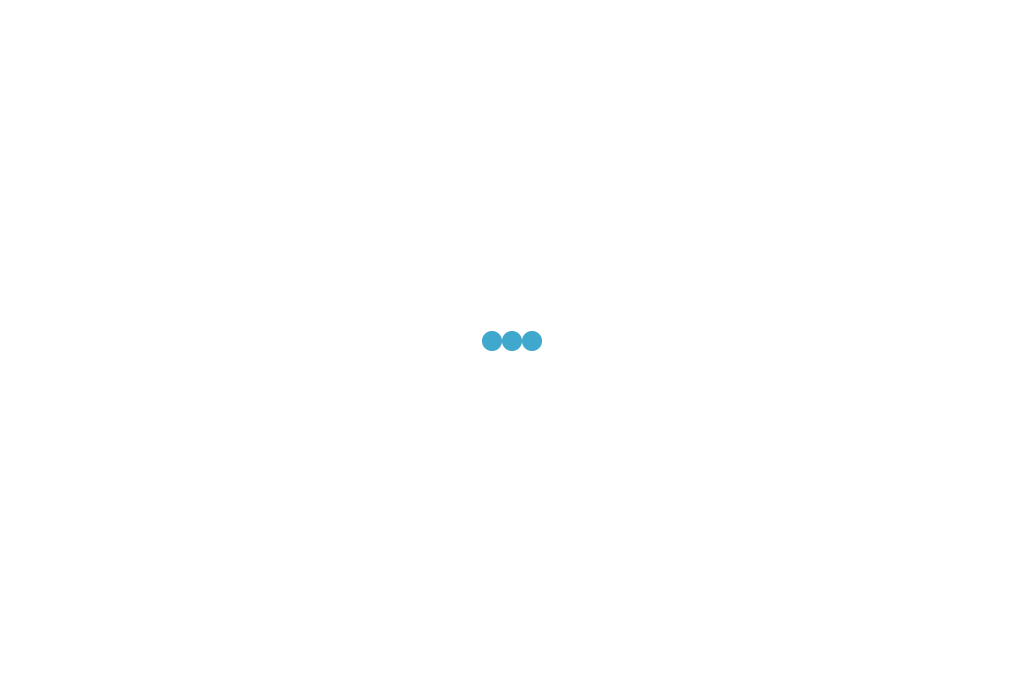



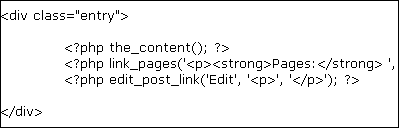


暂无评论